3 méthodes | Protéger une pièce jointe dans un email avec mot de passe
L'envoi de pièces jointes sécurisées est devenu une routine et une habitude pour beaucoup de personnes. Alors comment sécuriser une pièce jointe ? Il suffit de protéger le fichier par mot de passe avant de le joindre à un mail.
Alors, comment définir un mot de passe pour vos fichiers qui doivent être envoyés en tant que pièce jointe ? Suivez cette page, nous vous proposerons trois méthodes fiables pour sécuriser une pièce jointe jointe.
Puis-je protéger un e-mail par mot de passe ?
Oui, ajouter une protection par mot de passe à un fichier e-mail est un moyen de sécuriser les fichiers envoyés en pièces jointes.
Alors, comment puis-je sécuriser une pièce jointe d'un email ? Voici 3 méthodes fiables que vous pouvez appliquer pour vous aider:
| Outil de protection par mot de passe | Avantages | Inconvénients |
|---|---|---|
| EaseUS LockMyFile |
|
|
| 7-Zip |
|
|
| Fonction de chiffrement intégrée à Office |
|
|
Quel outil de chiffrement choisir pour sécuriser vos fichiers ? Voici les recommandations de la rédaction d'EaseUS:
- Pour envoyer des fichiers professionnels confidentiels, tournez-vous vers EaseUS LockMyFile.
- Pour envoyer un fichier large, il serait préférable d'utiliser 7-Zip.
- Pour envoyer un fichier Office tel que Word, Excel, utilisez sa fonction de chiffrement.
Maintenant, vous pouvez sélectionner l'outil de votre choix et suivre son tutoriel respectif pour apprendre à protéger par mot de passe une pièce jointe avec succès.
#1. Sécuriser une pièce jointe d'un email avec EaseUS LockMyFile
Durée: 2-3 minutes
Développeur: EaseUS
Téléchargement: Cliquez sur le bouton suivant pour télécharger ce logiciel immédiatement.
EaseUS LockMyFile est un logiciel de verrouillage de fichiers avancé qui offre plusieurs fonctionnalités, notamment pour verrouiller un dossier, le cacher, le protéger par mot de passe, crypter des fichiers, des dossiers, et même des disques locaux et externes. Ainsi, vous pouvez crypter des fichiers ou des dossiers qui doivent être envoyés en pièce jointe d'un email.
Etape 1. Entrez "easeus" dans la barre de recherche pour lancer EaseUS LockMyFile, enregistrez-vous avec un email valide et un code de licence.
Etape 2. Cliquez sur Crypter le fichier sous Général > Cliquez Ajouter un fichier ou Ajouter un dossier.
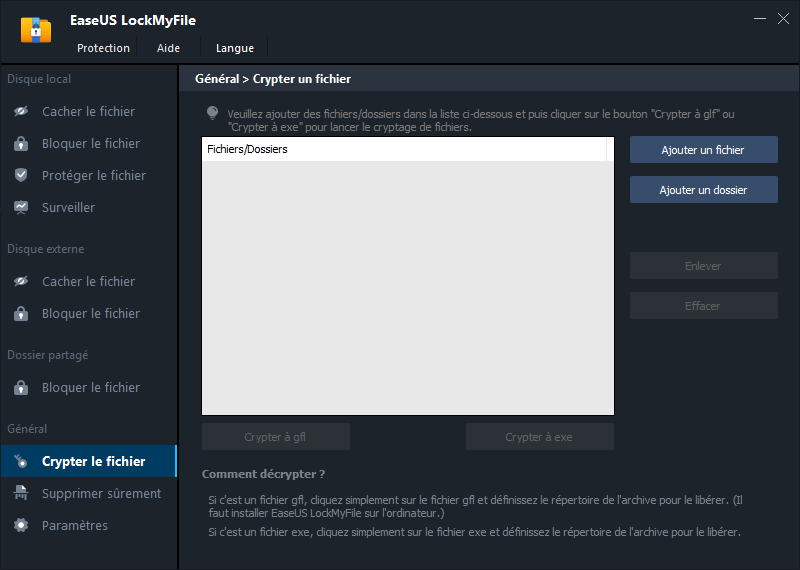
Etape 3. Sélectionnez les fichiers ou dossiers importants que vous devez crypter, puis cliquez sur Ouvrir.
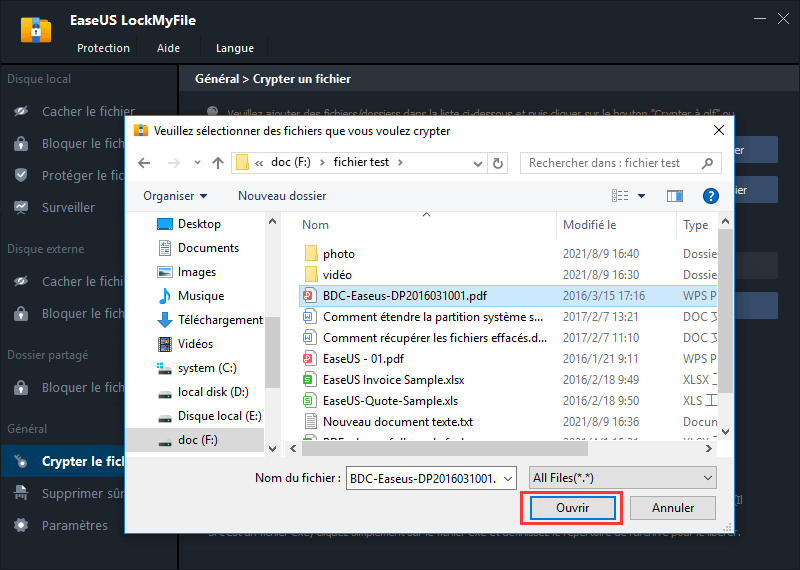
Etape 4. Sélectionnez le mode de cryptage : Crypter à gfl ou Crypter à exe.
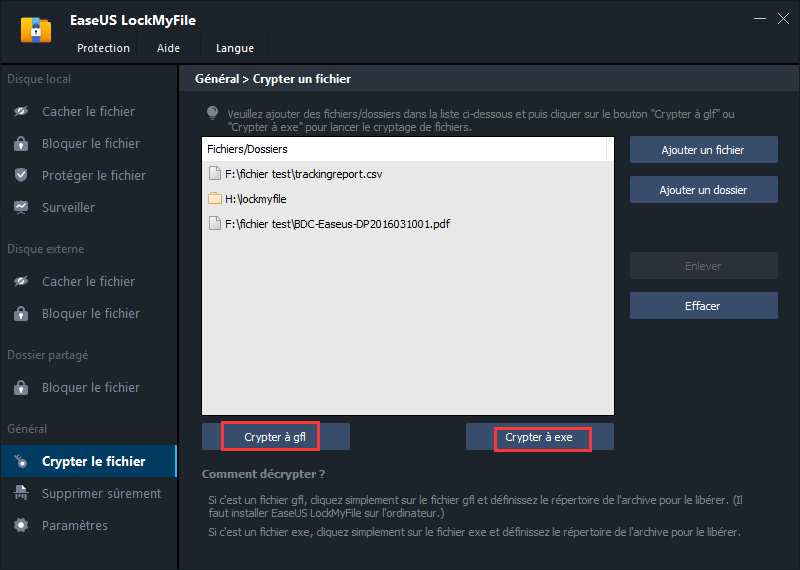
Etape 5. Parcourez un emplacement sûr sur votre PC, renommez le fichier ou le dossier crypté, puis cliquez sur Enregistrer pour enregistrer les fichiers/dossiers cryptés.
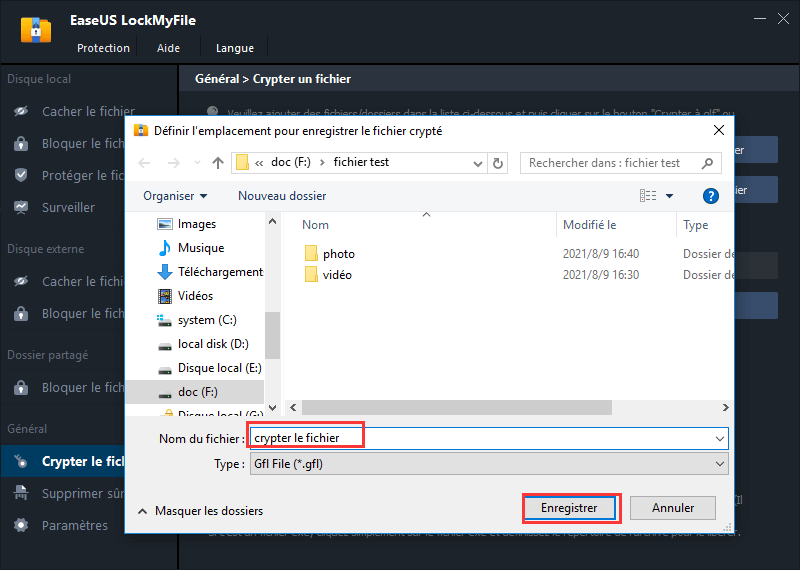
Pour décrypter le fichier (en pièce jointe) sécurisé:
Installez EaseUS LockMyFile > Double-cliquez sur le fichier crypté > Entrez le mot de passe pour le décrypter.
#2. Protéger par mot de passe une pièce jointe à l'aide de 7-Zip
Durée: 3-5 minutes
Développeur: 7-zip
Téléchargement: https://www.7-zip.org/download.html
7-Zip est principalement utilisé pour la compression et le chiffrement de fichiers. Les utilisateurs peuvent l'utiliser pour compresser et protéger par mot de passe des fichiers volumineux et confidentiels. L'opération peut prendre du temps si les fichiers sont trop grands.
Comment utiliser 7-Zip:
Etape 1. Installez 7-Zip.
Etape 2. Faites un clic-droit sur le dossier cible à crypter, puis sélectionnez 7-Zip > Ajouter à l'archive.
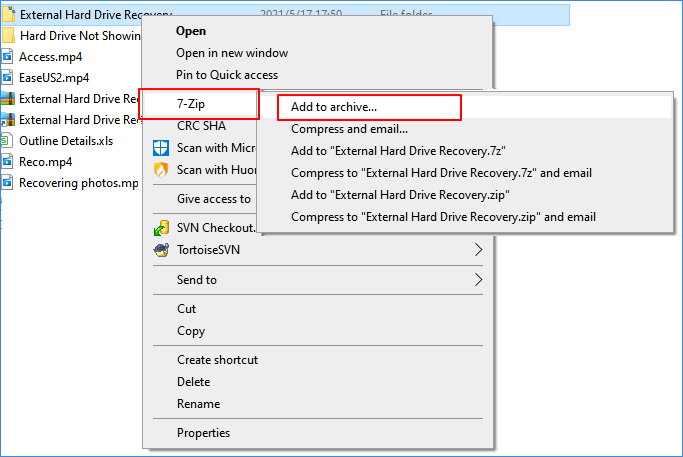
Etape 3. Définissez les paramètres de cryptage, notamment le format de l'archive, le niveau de compression, etc.
Etape 4. Entrez le Mot de passe de chiffrement et la Méthode de chiffrement. Cochez l'option Chiffrer les noms de fichiers si vous voulez. Cliquez sur OK pour confirmer.
Notez que seul le format 7z et le format zip peuvent être cryptés.
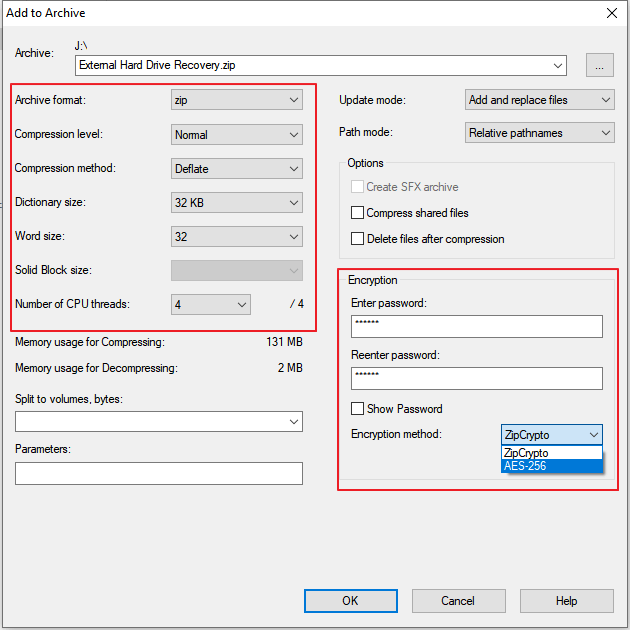
Pour décrypter une pièce jointe d'email sécurisée avec 7 Zip:
Cliquez avec le bouton droit sur le fichier crypté > 7-Zip > Ouvrir archive > Extraire > Sélectionnez un emplacement sûr pour enregistrer le dossier crypté.
#3. Chiffrer un document / pièce jointe via la fonction intégrée à Office
Durée: 2-3 minutes
Développeur: Microsoft
Téléchargement: Il s'agit d'une fonctionnalité intégrée à Office. Vous n'avez pas à l'installer.
Protéger le documentest une fonction intégrée à l'application Office qui vous permet de définir un mot de passe de chiffrement pour le fichier en cours. Seules les personnes qui possèdent le mot de passe peuvent ouvrir, lire et modifier le contenu du document.
Comment crypter un focument avec Office:
Etape 1. Ouvrez un document Office, que ce soit un fichier Word, Excel ou PPT. (Nous utilisons ici Word à titre d'exemple).
Etape 2. Cliquez sur Fichier > Informations > Protéger le document.
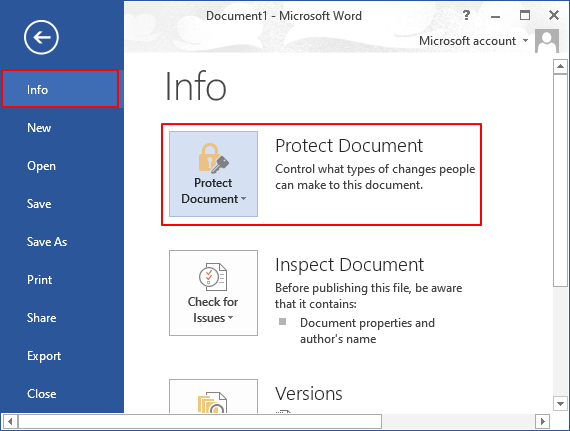
Etape 3. Cliquez sur Protéger le document > Chiffrer avec mot de passe.
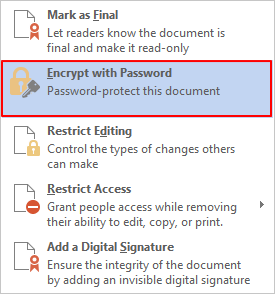
Etape 4. Entrez un mot de passe, tapez-le à nouveau pour confirmer, ensuite cliquez sur OK.
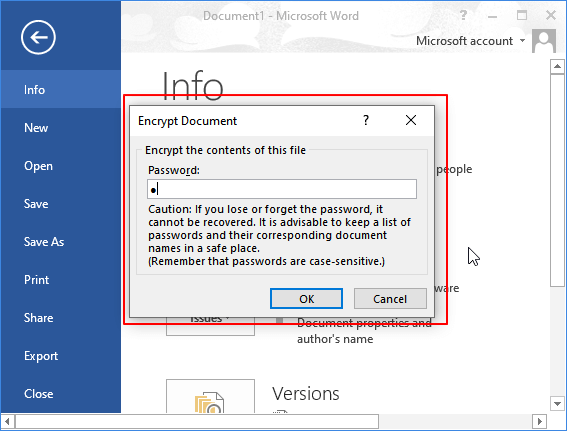
Pour décrypter la pièce jointe d'un courriel de document sécurisé:
Allez dans Fichier > Informations > Protéger le document > Supprimez le mot de passe que vous aviez entré auparavant > OK.
Sécuriser une pièce jointe d'un email est facile avec les 3 solutions
Sur cette page, nous avons rassemblé 3 logiciels de cryptage pour Windows et Mac de fichiers pour vous aider à protéger par mot de passe les pièces jointes de vos emails avant de les envoyer.
- Parmi les trois méthodes, pour les utilisateurs de Windows Office, le recours à la fonction intégrée est le plus simple.
- Pour ce qui est des fichiers volumineux, 7-Zip ferait un très bon travail.
- Et pour un chiffrement de fichiers sécurisé et de haut niveau, utilisez les fonctionnalités offertes par EaseUS LockMyFile.
Vous voyez comme c'est facile d'ajouter une protection par mot de passe à des pièces jointes, suivez nos guides et commencez.
Articles liés
-
Comment protéger en écriture une clé USB
![Lionel]() Lionel/2025-08-29
Lionel/2025-08-29
-
Comment masquer le disque local dans Windows 11, 10, 8, 7
![Lionel]() Lionel/2025-11-06
Lionel/2025-11-06
-
![Lionel]() Lionel/2025-08-29
Lionel/2025-08-29
-
Comment créer un dossier verrouillé sur Windows/Mac/Android/iPhone
![Lionel]() Lionel/2025-08-29
Lionel/2025-08-29





